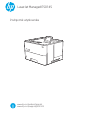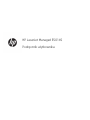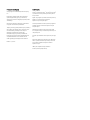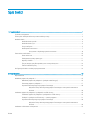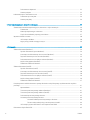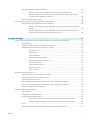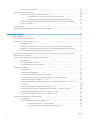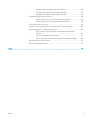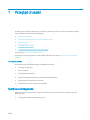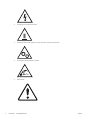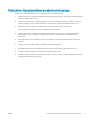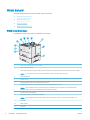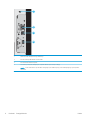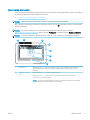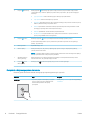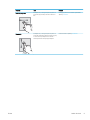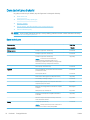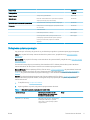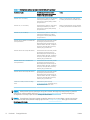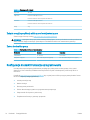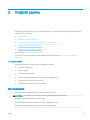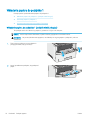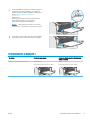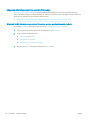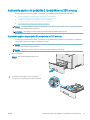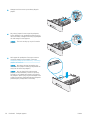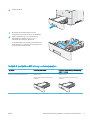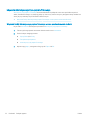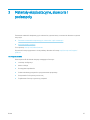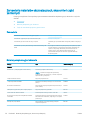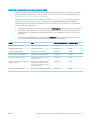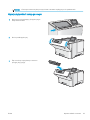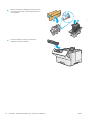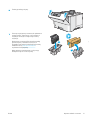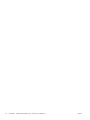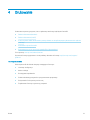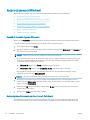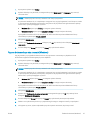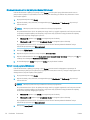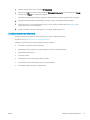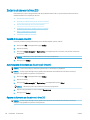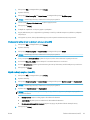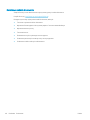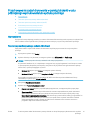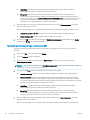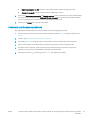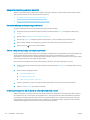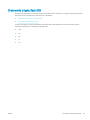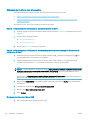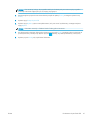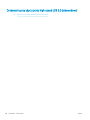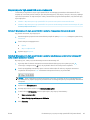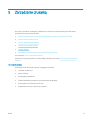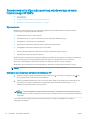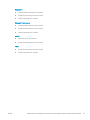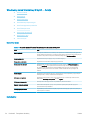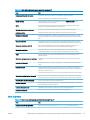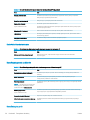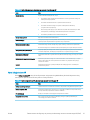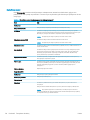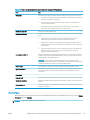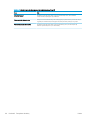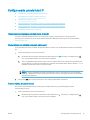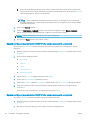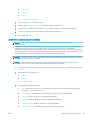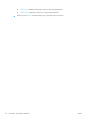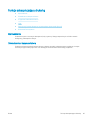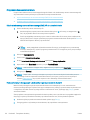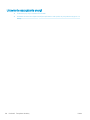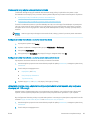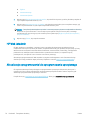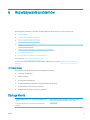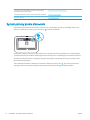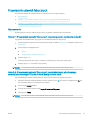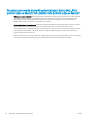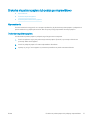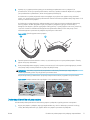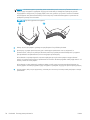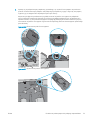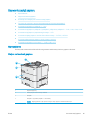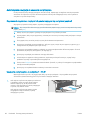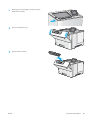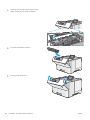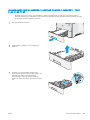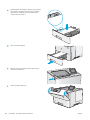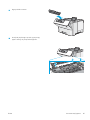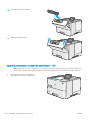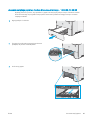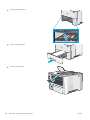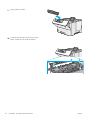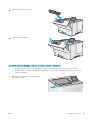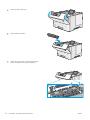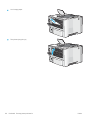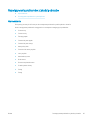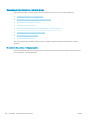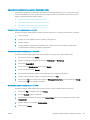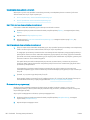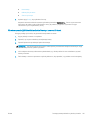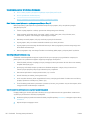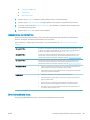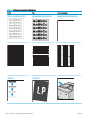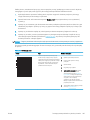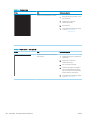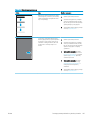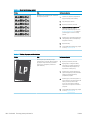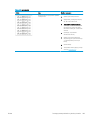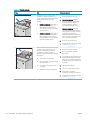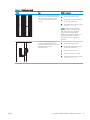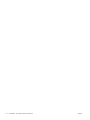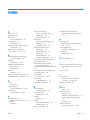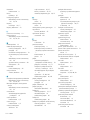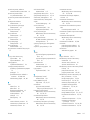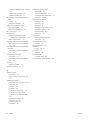HP LaserJet Managed E50145 series Instrukcja obsługi
- Typ
- Instrukcja obsługi

Podręcznik użytkownika
LaserJet Managed E50145
www.hp.com/videos/LaserJet
www.hp.com/support/ljE50145


HP LaserJet Managed E50145
Podręcznik użytkownika

Prawa autorskie i licencja
© Copyright 2019 HP Development Company,
L.P.
Kopiowanie, adaptacja lub tłumaczenie bez
uprzedniej pisemnej zgody są zabronione,
wyłączając możliwości objęte przepisami prawa
autorskiego.
Informacje zawarte w niniejszym dokumencie
mogą ulec zmianie bez uprzedzenia.
Jedyna gwarancja, jakiej udziela się na produkty i
usługi rmy HP, znajduje się w dołączonych do
nich warunkach gwarancji. Żaden zapis w
niniejszym dokumencie nie może być
interpretowany jako gwarancja dodatkowa.
Firma HP nie ponosi żadnej odpowiedzialności
za jakiekolwiek braki ani za techniczne lub
redakcyjne błędy w niniejszym dokumencie.
Edition 1, 4/2019
Znaki rmowe
Adobe
®
, Adobe Photoshop
®
, Acrobat
®
i PostScript
®
są znakami towarowymi rmy Adobe Systems
Incorporated.
Apple i logo Apple są znakami towarowymi rmy
Apple Inc. zastrzeżonymi w Stanach
Zjednoczonych i innych krajach.
macOS jest znakiem towarowym rmy Apple Inc.
zarejestrowanym w Stanach Zjednoczonych i
innych krajach.
AirPrint jest znakiem towarowym rmy Apple
Inc. zarejestrowanym w Stanach Zjednoczonych
i innych krajach.
Google™ jest znakiem towarowym rmy Google,
Inc.
Microsoft®, Windows®, Windows® XP i Windows
Vista® są znakami towarowymi rmy Microsoft
Corporation zarejestrowanymi w Stanach
Zjednoczonych.
UNIX
®
jest zarejestrowanym znakiem
towarowym
rmy Open Group.

Spis treści
1 Przegląd drukarki ...................................................................................................................................................................................... 1
Symbole ostrzegawcze ........................................................................................................................................................... 1
Potencjalne niebezpieczeństwo porażenia elektrycznego ............................................................................................... 3
Widoki drukarki ......................................................................................................................................................................... 4
Widok drukarki z przodu ..................................................................................................................................... 4
Widok drukarki z tyłu ........................................................................................................................................... 5
Porty interfejsów .................................................................................................................................................. 5
Widok panelu sterowania ................................................................................................................................... 7
Korzystanie z dotykowego panelu sterowania ........................................................................... 8
Dane techniczne drukarki ..................................................................................................................................................... 10
Dane techniczne ................................................................................................................................................ 10
Obsługiwane systemy operacyjne .................................................................................................................. 11
Wymiary drukarki .............................................................................................................................................. 13
Zużycie energii, specykacje elektryczne i emisja akustyczna .................................................................. 14
Zakres środowiska pracy .................................................................................................................................. 14
Konguracja drukarki i instalacja oprogramowania ......................................................................................................... 14
2 Podajniki papieru .................................................................................................................................................................................... 15
Wprowadzenie ........................................................................................................................................................................ 15
Wkładanie papieru do podajnika 1 ...................................................................................................................................... 16
Wkładanie papieru do podajnika 1 (podajnik wielofunkcyjny) ................................................................... 16
Orientacja papieru w podajniku 1 ................................................................................................................... 17
Używanie alternatywnego trybu papieru rmowego .................................................................................. 18
Włączanie funkcji alternatywnego papieru rmowego w menu panelu sterowania
drukarki. ......................................................................................................................................... 18
Ładowanie papieru do podajnika 2 i podajników na 550 arkuszy ................................................................................. 19
Ładowanie papieru do podajnika 2 i podajników na 550 arkuszy ............................................................. 19
Podajnik 2 i podajniki na 550 arkuszy – orientacja papieru ....................................................................... 21
Używanie alternatywnego trybu papieru rmowego .................................................................................. 18
Włączanie funkcji alternatywnego papieru rmowego w menu panelu sterowania
drukarki. ......................................................................................................................................... 18
Ładowanie i drukowanie na kopertach. .............................................................................................................................. 23
PLWW iii

Drukowanie na kopertach ................................................................................................................................ 23
Orientacja kopert ............................................................................................................................................... 23
Ładowanie kopert i drukowanie na nich ............................................................................................................................. 24
Podawanie ręczne etykiet ................................................................................................................................ 24
Orientacja etykiety ............................................................................................................................................ 24
3 Materiały eksploatacyjne, akcesoria i podzespoły ............................................................................................................................ 25
Zamawianie materiałów eksploatacyjnych, akcesoriów i części zamiennych ............................................................. 26
Zamawianie ........................................................................................................................................................ 26
Materiały eksploatacyjne i akcesoria .............................................................................................................. 26
Części do samodzielnej naprawy przez klienta ............................................................................................ 27
Wymiana wkładu z tonerem ................................................................................................................................................ 28
Informacje o wkładzie ....................................................................................................................................... 28
Wyjmij zużyty wkład i zastąp go nowym ....................................................................................................... 29
4 Drukowanie .............................................................................................................................................................................................. 33
Zadania drukowania (Windows) ........................................................................................................................................... 34
Sposób drukowania (system Windows) ......................................................................................................... 34
Automatyczne drukowanie po obu stronach (Windows) ............................................................................ 34
Ręczne drukowanie po obu stronach (Windows) ......................................................................................... 35
Drukowanie wielu stron na jednym arkuszu (Windows) ............................................................................. 36
Wybór rodzaj papieru (Windows) .................................................................................................................... 36
Dodatkowe zadania drukowania ..................................................................................................................... 37
Zadania drukowania (macOS) .............................................................................................................................................. 38
Sposób drukowania (macOS) ........................................................................................................................... 38
Automatyczne drukowanie po obu stronach (macOS) ................................................................................ 38
Ręczne drukowanie po obu stronach (macOS) ............................................................................................. 38
Drukowanie wielu stron na jednym arkuszu (macOS) ................................................................................. 39
Wybór rodzaju papieru (macOS). .................................................................................................................... 39
Dodatkowe zadania drukowania ..................................................................................................................... 37
Przechowywanie zadań drukowania w pamięci drukarki w celu późniejszego wydrukowania lub wydruku
poufnego ................................................................................................................................................................................. 41
Wprowadzenie ................................................................................................................................................... 41
Tworzenie przechowywanego zadania (Windows) ...................................................................................... 41
Tworzenie przechowywanego zadania (macOS) .......................................................................................... 42
Drukowanie przechowywanego zlecenia ...................................................................................................... 43
Usuwanie przechowywanego zlecenia .......................................................................................................... 44
Usuwanie zadania przechowywanego w drukarce ................................................................. 44
Zmiana maksymalnej liczby przechowywanych zadań .......................................................... 44
Informacje wysyłane do drukarki w celu rejestrowania zadań .................................................................. 44
Drukowanie z dysku ash USB ............................................................................................................................................. 45
iv PLWW

Włączanie portu USB w celu drukowania ...................................................................................................... 46
Metoda 1: Włączanie portu USB z poziomu panelu sterowania drukarki ............................ 46
Metoda 2: Włączanie portu USB z poziomu wbudowanego serwera internetowego
HP (tylko drukarki podłączone do sieci) .................................................................................... 46
Drukowanie dokumentów z USB .................................................................................................................... 46
Drukowanie przy użyciu portu high-speed USB 2.0 (przewodowe) .............................................................................. 48
Włączanie portu high-speed USB w celu drukowania ................................................................................. 49
Metoda 1: Włączanie portu high-speed USB 2.0 z poziomu menu panelu sterowania
drukarki
.......................................................................................................................................... 49
Metoda 2: Włączanie portu high-speed USB 2.0 z poziomu wbudowanego serwera
internetowego HP (tylko drukarki podłączone do sieci) ......................................................... 49
5 Zarządzanie drukarką ............................................................................................................................................................................ 51
Zaawansowana konguracja za pomocą wbudowanego serwera internetowego HP (EWS) ................................... 52
Wprowadzenie ................................................................................................................................................... 52
Dostęp do wbudowanego serwera internetowego HP ............................................................................... 52
Wbudowany serwer internetowy rmy HP — funkcje ................................................................................ 54
Karta Informacje ............................................................................................................................ 54
Karta Ogólne .................................................................................................................................. 54
Karta Drukowanie ......................................................................................................................... 55
Karta Materiały eksploatacyjne .................................................................................................. 56
Karta Rozwiązywanie problemów .............................................................................................. 56
Karta Zabezpieczenia ................................................................................................................... 56
Karta Usługi sieciowe HP ............................................................................................................. 57
Karta Praca w sieci ........................................................................................................................ 58
Lista Inne łącza .............................................................................................................................. 59
Kongurowanie ustawień sieci IP ........................................................................................................................................ 61
Oświadczenie dotyczące udostępniania drukarki ........................................................................................ 61
Wyświetlanie lub zmiana ustawień sieciowych ............................................................................................ 61
Zmiana nazwy drukarki w sieci ....................................................................................................................... 61
Ręczna konguracja parametrów TCP/IP IPv4 z panelu sterowania urządzenia .................................... 62
Ręczna konguracja parametrów TCP/IP IPv6 z panelu sterowania urządzenia .................................... 62
Ustawienia szybkości łącza i dupleksu .......................................................................................................... 63
Funkcje zabezpieczające drukarkę ...................................................................................................................................... 65
Wprowadzenie ................................................................................................................................................... 65
Oświadczenia o bezpieczeństwie ................................................................................................................... 65
Przypisanie hasła administratora ................................................................................................................... 66
Użycie wbudowanego serwera internetowego (EWS) HP do ustawienia hasła ................. 66
Podawanie danych dostępowych użytkownika w panelu sterowania drukarki .................. 66
IPsec ..................................................................................................................................................................... 67
Obsługa szyfrowania: Bezpieczne wysokowydajne dyski twarde rmy HP ............................................ 67
PLWW v

Blokowanie formatyzatora .............................................................................................................................. 67
Ustawienia oszczędzania energii ......................................................................................................................................... 68
Drukowanie przy użyciu ustawienia EconoMode ......................................................................................... 69
Konguracja funkcji EconoMode z poziomu sterownika druku ............................................. 69
Konguracja funkcji EconoMode z poziomu panelu sterowania drukarki ........................... 69
Ustawianie licznika czasu uśpienia i konguracja drukarki w taki sposób, aby zużywała nie
więcej niż 1 W energii. ....................................................................................................................................... 69
HP Web Jetadmin ................................................................................................................................................................... 70
Aktualizacje oprogramowania lub oprogramowania sprzętowego ............................................................................... 70
6 Rozwiązywanie problemów .................................................................................................................................................................. 71
Obsługa klienta ....................................................................................................................................................................... 71
System pomocy panelu sterowania .................................................................................................................................... 72
Przywracanie ustawień fabrycznych .................................................................................................................................. 73
Wprowadzenie ................................................................................................................................................... 73
Metoda 1: Przywracanie ustawień fabrycznych za pomocą panelu sterowania drukarki ..................... 73
Metoda 2: Przywracanie ustawień fabrycznych za pośrednictwem wbudowanego serwera
internetowego HP (tylko drukarki podłączone do sieci) ............................................................................. 73
Na panelu sterowania drukarki wyświetlany jest komunikat „Niski poziom tuszu w kasecie” lub „Bardzo
niski poziom tuszu w kasecie” ............................................................................................................................................. 74
Drukarka nie pobiera papieru lub podaje go nieprawidłowo .......................................................................................... 75
Wprowadzenie ................................................................................................................................................... 75
Drukarka nie pobiera papieru .......................................................................................................................... 75
Drukarka pobiera kilka arkuszy papieru ........................................................................................................ 77
Usuwanie zacięć papieru ....................................................................................................................................................... 81
Wprowadzenie ................................................................................................................................................... 81
Miejsca zacinania się papieru ........................................................................................................................... 81
Automatyczna nawigacja do usuwania zacięć papieru ............................................................................... 82
Czy masz do czynienia z częstymi lub powtarzającymi się zacięciami papieru? .................................... 82
Usuwanie zacięć papieru z podajnika 1 – 13.A1 ........................................................................................... 82
Usuwanie zacięć papieru z podajnika 2, podajnika 3, podajnika 4, podajnika 5 – 13.A2, 13.A3,
13.A4, 13.A5 ....................................................................................................................................................... 85
Usuwanie zacięć papieru z pojemnika wyjściowego – 13.E1 ..................................................................... 88
Usuwanie zaciętego papieru z modułu druku dwustronnego – 13.CX.XX, 13.DX.XX ............................ 89
Usuwanie zablokowanego papieru w okolicy kasety z tonerem ............................................................... 93
Usuwanie zacięć papieru w utrwalaczu — 13.B9, 13.B2, 13.FF ............................................................... 95
Rozwiązywanie problemów z jakością obrazów ............................................................................................................... 97
Wprowadzenie ................................................................................................................................................... 97
Rozwiązywanie problemów z jakością druku ............................................................................................... 98
Drukowanie dokumentu z innego programu ........................................................................... 98
Sprawdzanie ustawienia typu papieru dla zlecenia druku ..................................................... 99
vi PLWW

Sprawdź ustawienia rodzaju papieru w drukarce ............................................... 99
Sprawdzenie ustawienia rodzaju papieru (Windows) ......................................... 99
Sprawdzenie ustawienia rodzaju papieru (mac OS) ........................................... 99
Sprawdzanie stanu wkładu z tonerem ................................................................................... 100
Krok 1: Wydruk strony stanu materiałów eksploatacyjnych .......................... 100
Krok 2: Sprawdzanie stanu materiałów eksploatacyjnych ............................. 100
Drukowanie strony czyszczącej ............................................................................................... 100
Wzrokowo poszukaj jakichkolwiek uszkodzeń kasety z tonerem lub kaset. .................... 101
Sprawdzenie papieru i środowiska drukowania .................................................................... 102
Krok 1: Należy używać tylko papieru zgodnego ze specykacjami
rmy HP ................................................................................................................... 102
Krok 2: Sprawdzanie środowiska pracy ............................................................. 102
Krok 3: Ustawianie wyrównania poszczególnych podajników papieru ........ 102
Używanie innego sterownika druku ........................................................................................ 103
Eliminowanie defektów obrazu ................................................................................................ 103
Indeks ......................................................................................................................................................................................................... 113
PLWW vii

viii PLWW

1 Przegląd drukarki
Sprawdź, gdzie znajdują się dane funkcje na drukarce, parametry zyczne i techniczne drukarki oraz gdzie
można znaleźć informacje na temat konguracji.
●
Symbole ostrzegawcze
●
Potencjalne niebezpieczeństwo porażenia elektrycznego
●
Widoki drukarki
●
Dane techniczne drukarki
●
Konguracja drukarki i instalacja oprogramowania
Film z pomocą: www.hp.com/videos/LaserJet.
Poniższe informacje są poprawne w chwili publikacji. Aktualne informacje: http://www.hp.com/support/
ljE50145.
Informacje dodatkowe:
Pełne wsparcie HP dla drukarki obejmuje następujące informacje:
● Instalacja i konguracja
● Nauka i obsługa
● Rozwiązywanie problemów
● Pobierz aktualizacje programów i oprogramowania sprzętowego
● Dołączanie do forów pomocy technicznej
● Znajdowanie informacji o gwarancji i przepisach
Symbole ostrzegawcze
Należy zachować ostrożność, jeśli na drukarce HP widoczna jest ikona ostrzeżenia, zgodnie z opisem w
denicjach ikon.
● Przestroga: Porażenie prądem elektrycznym
PLWW 1

● Przestroga: Gorąca powierzchnia
● Przestroga: Nie zbliżać żadnych części ciała do ruchomych elementów
● Przestroga: Ostra krawędź w pobliżu
● Ostrzeżenie
2 Rozdział 1 Przegląd drukarki PLWW

Potencjalne niebezpieczeństwo porażenia elektrycznego
Zapoznaj się z niniejszymi ważnymi informacjami dotyczącymi bezpieczeństwa.
● Należy przeczytać i zrozumieć te oświadczenia dotyczące bezpieczeństwa, aby uniknąć niebezpieczeństwa
porażenia prądem elektrycznym.
● Podczas korzystania z tego urządzenia należy zawsze przestrzegać podstawowych środków ostrożności,
tak aby zmniejszyć ryzyko urazów powstałych w wyniku pożaru lub porażenia prądem elektrycznym.
● Należy przeczytać i zrozumieć wszystkie instrukcje zawarte w podręczniku użytkownika.
Zwróć uwagę na ostrzeżenia i instrukcje znajdujące się na urządzeniu.
● Podczas podłączania urządzenia do źródła zasilania należy używać wyłącznie uziemionego gniazdka
elektrycznego. Jeśli nie wiadomo, czy gniazdo jest uziemione, skontaktuj się z wykwalikowanym
elektrykiem.
● Nie należy dotykać styków żadnego z gniazd w urządzeniu. Uszkodzone przewody należy natychmiast
wymienić.
● Przed czyszczeniem należy odłączyć urządzenie od gniazda ściennego.
● Nie należy instalować ani używać tego produktu w pobliżu wody, ani kiedy użytkownik jest mokry.
● Urządzenie należy bezpiecznie zainstalować na stabilnej płaszczyźnie.
● Urządzenie należy zainstalować w bezpiecznym miejscu, tak aby wykluczyć ryzyko nadepnięcia przewodu
zasilającego lub potknięcia się o niego.
PLWW Potencjalne niebezpieczeństwo porażenia elektrycznego 3

Widoki drukarki
Identykowanie określonych części drukarki i panelu sterowania.
●
Widok drukarki z przodu
●
Widok drukarki z tyłu
●
Porty interfejsów
●
Widok panelu sterowania
Widok drukarki z przodu
Użyj diagramu do lokalizacji ważnych składników na drukarce.
3
2
1
6
7
8
9
10
11
4
5
1 Górna pokrywa (dostęp do kasety z tonerem)
2 Łatwo dostępny port USB
Włóż pamięć ash USB, aby drukować bez użycia komputera lub w celu aktualizacji oprogramowania sprzętowego drukarki.
UWAGA: Ten port musi zostać włączony przez administratora, aby można było z niego korzystać.
3 Pojemnik wyjściowy
4 Przycisk wł./wył.
5 Panel sterowania z kolorowym wyświetlaczem dotykowym
6 Kieszeń integracji sprzętu (do podłączania akcesoriów i urządzeń innych producentów)
UWAGA: Aby użyć kieszeni integracji sprzętu (HIP), należy zainstalować moduł wewnętrznych portów USB rmy HP
(B5L28A). W innym przypadku port USB wewnątrz kieszeni HIP nie zadziała.
7 Pokrywa modułu formatującego
8 Opcjonalny podajnik 1 x 550 arkuszy (podajnik 3)
UWAGA: Każdy model drukarki obsługuje maksymalnie trzy opcjonalne podajniki 1 x 550 arkuszy (podajniki 3, 4 i 5).
9 Zasobnik 2
10 Nazwa modelu
11 Zasobnik 1
4 Rozdział 1 Przegląd drukarki PLWW

Widok drukarki z tyłu
Użyj diagramu do lokalizacji ważnych składników na drukarce.
1 Tylne drzwiczki (dostęp do usuwania zacięć)
2 Etykieta z numerem seryjnym oraz numerem produktu
3 Przycisk zwalniający górną pokrywę
4 Pokrywa przeciwkurzowa dla podajnika 2 (wysuwa się po załadowaniu papieru formatu legal)
5 Połączenie zasilania
6 Moduł formatujący (posiada gniazda interfejsów)
Porty interfejsów
Użyj diagram do identykacji portów interfejsu drukarki.
PLWW Widoki drukarki 5

1
2
3
4
1 Gniazdo blokady zabezpieczeń typu kablowego
2 Port sieci lokalnej LAN Ethernet 10/100/1000
3 Port drukowania USB 2.0 Hi-Speed
4 Port USB do podłączania zewnętrznych urządzeń USB (ten port może być zakryty)
UWAGA: W celu drukowania z użyciem łatwo dostępnego portu USB korzystaj z portu USB znajdującego się obok panelu
sterowania.
6 Rozdział 1 Przegląd drukarki PLWW

Widok panelu sterowania
Za pomocą ekranu dotykowego panelu sterowania możesz wykonać kongurację drukarki, uzyskać informacje o
jej statusie, a także dane na temat zadania drukowania.
●
Korzystanie z dotykowego panelu sterowania
UWAGA: Możesz przechylić ekran panelu sterowania w celu uzyskania lepszego widoku.
Aby w dowolnej chwili powrócić do ekranu głównego, wybierz przycisk Home (Ekran główny) na dole panelu
sterowania drukarki.
UWAGA: Aby uzyskać więcej informacji na temat funkcji panelu sterowania drukarki, przejdź do
http://www.hp.com/support/ljE50145. Wybierz pozycję Podręczniki, a następnie wybierz Ogólne odniesienie.
UWAGA: Funkcje wyświetlane na Ekranie głównym mogą się różnić w zależności od konguracji drukarki.
4
6
7
5
8
2
3
1
1 Przycisk Reset Wybierz przycisk Resetuj, aby usunąć wszystkie zmiany, zwolnić drukarkę ze stanu wstrzymania,
wyświetlić ukryte błędy i przywrócić ustawienia domyślne (w tym dotyczące języka i układu
klawiatury).
2 Przycisk Zaloguj lub
Wyloguj
Wybierz przycisk Zaloguj , aby otworzyć ekran logowania.
Wybierz przycisk Wyloguj, aby wylogować się z drukarki. Wszystkie opcje drukarki zostaną
przywrócone do ustawień domyślnych.
UWAGA: Ten przycisk jest wyświetlany tylko wtedy, gdy administrator skongurował drukarkę tak,
aby wymagane były uprawnienia dostępu do funkcji drukarki.
PLWW Widoki drukarki 7

3
Przycisk Informacje Dotknij przycisku Informacje, aby uzyskać dostęp do ekranu, który umożliwia dostęp do kilku
rodzajów informacji o drukarce. Wybierz przyciski w dolnej części ekranu, aby uzyskać następujące
informacje:
● Język wyświetlania: Zmień ustawienie języka w bieżącej sesji użytkowników.
● Tryb uśpienia: Przestaw drukarkę w tryb uśpienia.
● Wi-Fi Direct: Wyświetla informacje dotyczące bezpośredniego podłączania do drukarki za pomocą
telefonu, tabletu lub innego urządzenia z Wi-Fi.
● Wireless: Wyświetlanie i zmienianie ustawień połączenia bezprzewodowego (niektóre modele
wymagają opcjonalnego akcesorium bezprzewodowego).
● Ethernet: Wyświetlanie i zmiana ustawień połączenia Ethernet.
● HP Web Services: Znajdowanie informacji o podłączaniu i drukowaniu z użyciem drukarki za
pomocą usługi HP Web Services (usługi ePrint).
4
Przycisk Pomoc Naciśnięcie przycisku Pomoc powoduje otwarcie wbudowanego systemu pomocy.
System zapewnia listę tematów pomocy lub informacji na temat korzystania z ekranu głównego,
aplikacji, opcji lub funkcji.
5 Obecna godzina Wyświetla bieżący czas.
6 Obszar aplikacji Dotknij dowolnej z ikon, aby otworzyć aplikację. Aby uzyskać dostęp do większej liczby aplikacji,
przesuń palcem w bok ekranu.
UWAGA: Dostępne aplikacje zależą od modelu drukarki. Administrator może skongurować aplikacje,
które są wyświetlane wraz z kolejnością ich wyświetlania.
7 Wskaźnik ekranowy
ekranu głównego
Wskazuje liczbę stron, na ekranie głównym lub w aplikacji. Zostanie podświetlona bieżąca strona.
Przesuń ekran w bok, aby przewijać między stronami.
8
Przycisk Home
(Ekran główny)
Naciśnij przycisk Home (Ekran główny), aby powrócić do ekranu głównego.
Korzystanie z dotykowego panelu sterowania
Dotykowy panel sterowania drukarki obsługuje się za pomocą poniższych czynności.
Działanie Opis Przykład
Dotknięcie Za pomocą dotyku można wybrać pozycję lub
otworzyć menu. Podczas przewijania menu
krótkie dotknięcie ekranu zatrzymuje
przewijanie.
Dotknij ikony Ustawienia, aby otworzyć aplikację
Ustawienia.
8 Rozdział 1 Przegląd drukarki PLWW

Działanie Opis Przykład
Przesunięcie palcem Dotknij ekranu, a następnie przesuń palcem w
poziomie, aby przewinąć zawartość ekranu w
bok.
Przeciągnij palcem do momentu wyświetlenia
aplikacji Ustawienia.
Przewijanie Dotknij ekranu, a następnie przesuń palcem w
pionie, aby przewinąć zawartość ekranu w górę i
w dół. Podczas przewijania menu krótkie
dotknięcie ekranu zatrzymuje przewijanie.
Przewiń zawartość aplikacji Ustawienia.
PLWW Widoki drukarki 9

Dane techniczne drukarki
Użyj danych technicznych drukarki, aby skongurować i obsługiwać drukarkę.
●
Dane techniczne
●
Obsługiwane systemy operacyjne
●
Wymiary drukarki
●
Zużycie energii, specykacje elektryczne i emisja akustyczna
●
Zakres środowiska pracy
WAŻNE: Poniższa specykacja obowiązuje w chwili publikacji, jednak może ulec zmianie. Aktualne informacje:
http://www.hp.com/support/ljE50145.
Dane techniczne
Nazwa modelu E50145dn
Numer produktu 1PU51A
Obsługa papieru Podajnik 1 (pojemność 100 arkuszy) W zestawie
Podajnik 2 (pojemność 550 arkuszy) W zestawie
Podajnik 3 (pojemność 550 arkuszy)
UWAGA: W drukarce można zamontować
maksymalnie pięć podajników papieru, w tym
kombinacje podajnika uniwersalnego, kasety głównej i
zasobnika stosowego, maksymalnie 2300 stron.
Opcjonalny
Automatyczny druk dwustronny W zestawie
Łączność Połączenie Ethernet 10/100/1000 sieci LAN z udziałem
protokołów IPv4 i IPv6
W zestawie
Port Hi-Speed USB 2.0 W zestawie
Serwer druku z obsługą łączności bezprzewodowej Opcjonalny
Port USB bezpośredniego dostępu W zestawie
Kieszeń integracji sprzętu do podłączania akcesoriów i
urządzeń innych producentów
Opcjonalna
Bluetooth Low Energy (BLE) do drukowania z urządzeń
mobilnych
Niedostępne
Wewnętrzne porty USB rmy HP Opcjonalne
Moduł łączności bezprzewodowej/NFC/HP JetDirect
3100w BLE
Opcjonalny
Akcesoria dla łączności bezprzewodowej dla serwera
druku HP Jetdirect 2900nw
Opcjonalne
Pamięć 1 GB pamięci podstawowej.
UWAGA: Pamięć podstawową można rozbudować do
2 GB poprzez dodanie modułu pamięci DIMM.
W zestawie
10 Rozdział 1 Przegląd drukarki PLWW
Strona się ładuje...
Strona się ładuje...
Strona się ładuje...
Strona się ładuje...
Strona się ładuje...
Strona się ładuje...
Strona się ładuje...
Strona się ładuje...
Strona się ładuje...
Strona się ładuje...
Strona się ładuje...
Strona się ładuje...
Strona się ładuje...
Strona się ładuje...
Strona się ładuje...
Strona się ładuje...
Strona się ładuje...
Strona się ładuje...
Strona się ładuje...
Strona się ładuje...
Strona się ładuje...
Strona się ładuje...
Strona się ładuje...
Strona się ładuje...
Strona się ładuje...
Strona się ładuje...
Strona się ładuje...
Strona się ładuje...
Strona się ładuje...
Strona się ładuje...
Strona się ładuje...
Strona się ładuje...
Strona się ładuje...
Strona się ładuje...
Strona się ładuje...
Strona się ładuje...
Strona się ładuje...
Strona się ładuje...
Strona się ładuje...
Strona się ładuje...
Strona się ładuje...
Strona się ładuje...
Strona się ładuje...
Strona się ładuje...
Strona się ładuje...
Strona się ładuje...
Strona się ładuje...
Strona się ładuje...
Strona się ładuje...
Strona się ładuje...
Strona się ładuje...
Strona się ładuje...
Strona się ładuje...
Strona się ładuje...
Strona się ładuje...
Strona się ładuje...
Strona się ładuje...
Strona się ładuje...
Strona się ładuje...
Strona się ładuje...
Strona się ładuje...
Strona się ładuje...
Strona się ładuje...
Strona się ładuje...
Strona się ładuje...
Strona się ładuje...
Strona się ładuje...
Strona się ładuje...
Strona się ładuje...
Strona się ładuje...
Strona się ładuje...
Strona się ładuje...
Strona się ładuje...
Strona się ładuje...
Strona się ładuje...
Strona się ładuje...
Strona się ładuje...
Strona się ładuje...
Strona się ładuje...
Strona się ładuje...
Strona się ładuje...
Strona się ładuje...
Strona się ładuje...
Strona się ładuje...
Strona się ładuje...
Strona się ładuje...
Strona się ładuje...
Strona się ładuje...
Strona się ładuje...
Strona się ładuje...
Strona się ładuje...
Strona się ładuje...
Strona się ładuje...
Strona się ładuje...
Strona się ładuje...
Strona się ładuje...
Strona się ładuje...
Strona się ładuje...
Strona się ładuje...
Strona się ładuje...
Strona się ładuje...
Strona się ładuje...
Strona się ładuje...
Strona się ładuje...
Strona się ładuje...
Strona się ładuje...
-
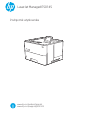 1
1
-
 2
2
-
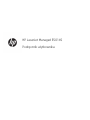 3
3
-
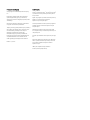 4
4
-
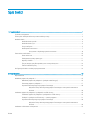 5
5
-
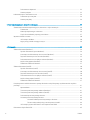 6
6
-
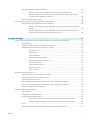 7
7
-
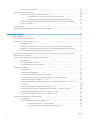 8
8
-
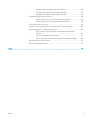 9
9
-
 10
10
-
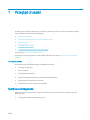 11
11
-
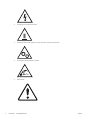 12
12
-
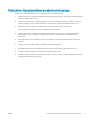 13
13
-
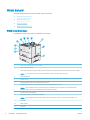 14
14
-
 15
15
-
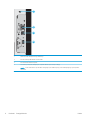 16
16
-
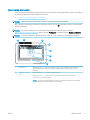 17
17
-
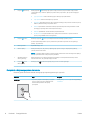 18
18
-
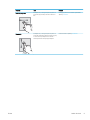 19
19
-
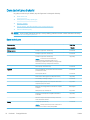 20
20
-
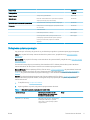 21
21
-
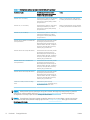 22
22
-
 23
23
-
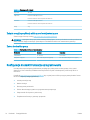 24
24
-
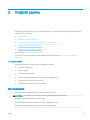 25
25
-
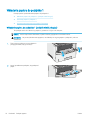 26
26
-
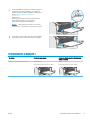 27
27
-
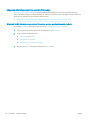 28
28
-
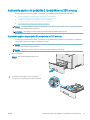 29
29
-
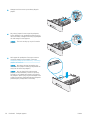 30
30
-
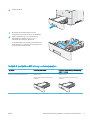 31
31
-
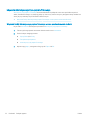 32
32
-
 33
33
-
 34
34
-
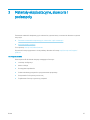 35
35
-
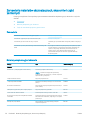 36
36
-
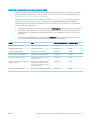 37
37
-
 38
38
-
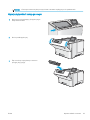 39
39
-
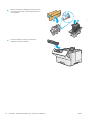 40
40
-
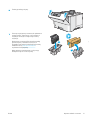 41
41
-
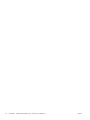 42
42
-
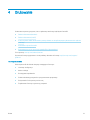 43
43
-
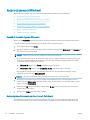 44
44
-
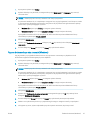 45
45
-
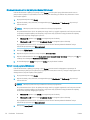 46
46
-
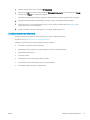 47
47
-
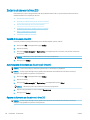 48
48
-
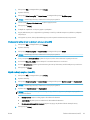 49
49
-
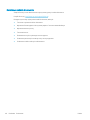 50
50
-
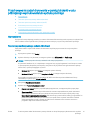 51
51
-
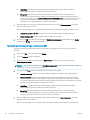 52
52
-
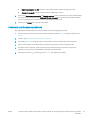 53
53
-
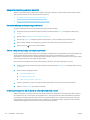 54
54
-
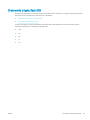 55
55
-
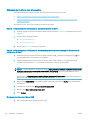 56
56
-
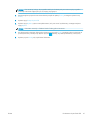 57
57
-
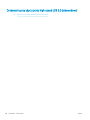 58
58
-
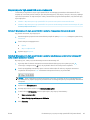 59
59
-
 60
60
-
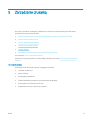 61
61
-
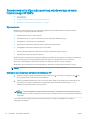 62
62
-
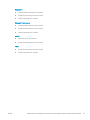 63
63
-
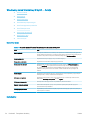 64
64
-
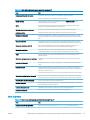 65
65
-
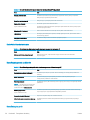 66
66
-
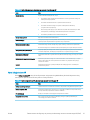 67
67
-
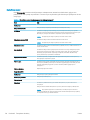 68
68
-
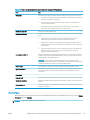 69
69
-
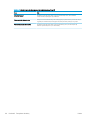 70
70
-
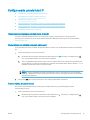 71
71
-
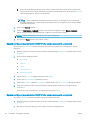 72
72
-
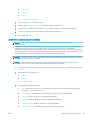 73
73
-
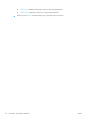 74
74
-
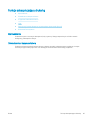 75
75
-
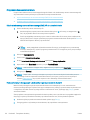 76
76
-
 77
77
-
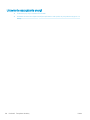 78
78
-
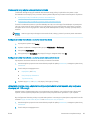 79
79
-
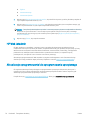 80
80
-
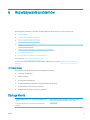 81
81
-
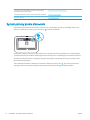 82
82
-
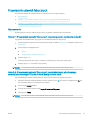 83
83
-
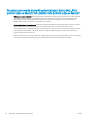 84
84
-
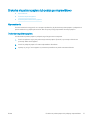 85
85
-
 86
86
-
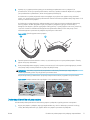 87
87
-
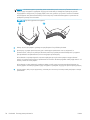 88
88
-
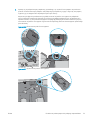 89
89
-
 90
90
-
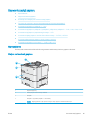 91
91
-
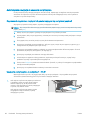 92
92
-
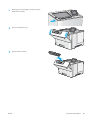 93
93
-
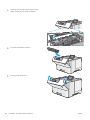 94
94
-
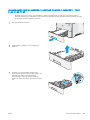 95
95
-
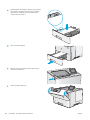 96
96
-
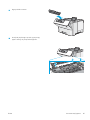 97
97
-
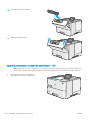 98
98
-
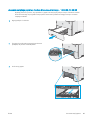 99
99
-
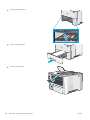 100
100
-
 101
101
-
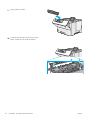 102
102
-
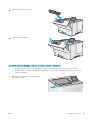 103
103
-
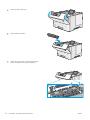 104
104
-
 105
105
-
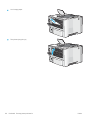 106
106
-
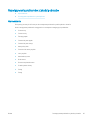 107
107
-
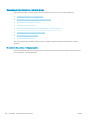 108
108
-
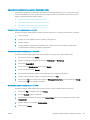 109
109
-
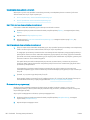 110
110
-
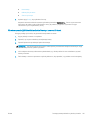 111
111
-
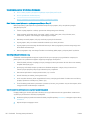 112
112
-
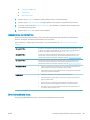 113
113
-
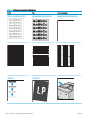 114
114
-
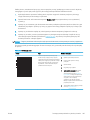 115
115
-
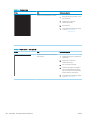 116
116
-
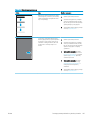 117
117
-
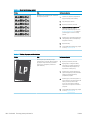 118
118
-
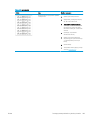 119
119
-
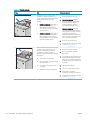 120
120
-
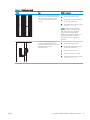 121
121
-
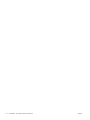 122
122
-
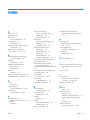 123
123
-
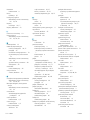 124
124
-
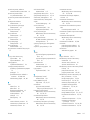 125
125
-
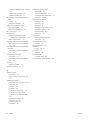 126
126
HP LaserJet Managed E50145 series Instrukcja obsługi
- Typ
- Instrukcja obsługi
Powiązane artykuły
-
HP Color LaserJet Managed E85055 series Instrukcja obsługi
-
HP Color LaserJet Managed E65150 series Instrukcja obsługi
-
HP Color LaserJet Managed E55040 series Instrukcja obsługi
-
HP Color LaserJet Pro MFP M478-M479 series Instrukcja obsługi
-
HP LaserJet Managed E50045 series Instrukcja obsługi
-
HP Color LaserJet Pro M453-M454 series Instrukcja obsługi
-
HP Color LaserJet Managed E55040 series Instrukcja obsługi
-
HP Color LaserJet Enterprise M856 Printer series Instrukcja obsługi
-
HP Color LaserJet Managed E75245 Printer series Instrukcja obsługi
-
HP LaserJet Pro M501 series Instrukcja obsługi